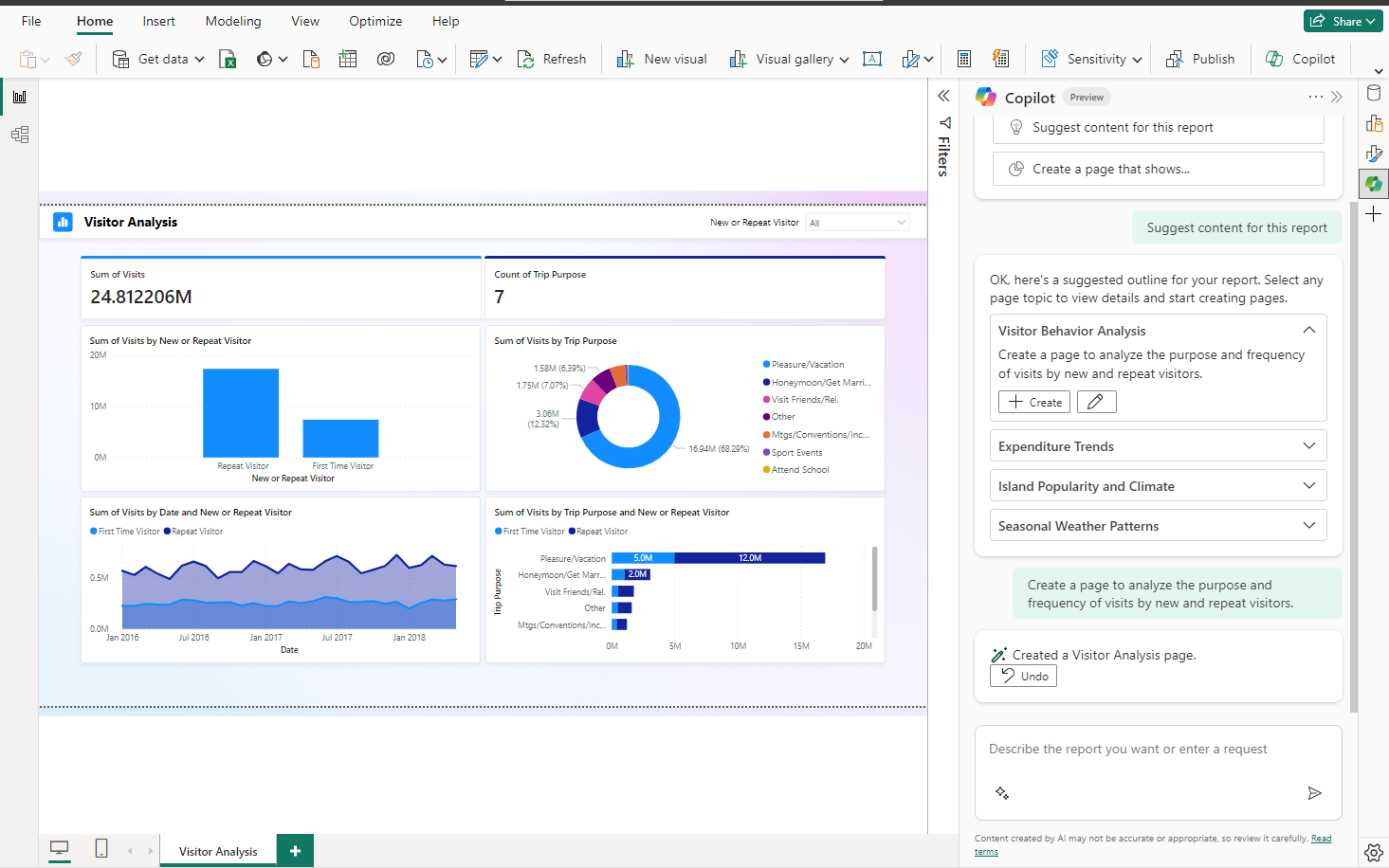สร้างรายงานใน Power BI Desktop ด้วย Copilot
นําไปใช้กับ: บริการของ Power BI Power BI Desktop
เมื่อคุณใช้บานหน้าต่างการสนทนาใน Copilot Power BI Desktop Copilot ช่วยให้คุณสามารถใช้ความสามารถในการแปลงของ AI ที่ก่อให้เกิดประโยชน์สูงสุดจากข้อมูลของคุณ บทความนี้แสดงภาพรวมของความสามารถของ Copilot บานหน้าต่างการสนทนาสําหรับ Power BI Desktop คุณยังสามารถใช้ Copilot เพื่อสร้างรายงานในบริการของ Power BI
หากต้องการใช้ Copilot ใน Power BI Desktop คุณจําเป็นต้องมีผู้ดูแลระบบ สมาชิก หรือผู้สนับสนุนการเข้าถึงพื้นที่ทํางานเดียวที่กําหนดให้กับความจุ Fabric แบบชําระเงิน (F64 หรือสูงกว่า) หรือความจุ Power BI Premium (P1 หรือสูงกว่า) ที่ Copilot เปิดใช้งาน
ก่อนที่คุณจะเริ่มต้น
อ่านเกี่ยวกับวิธี Copilot ทั้งหมดสามารถช่วยให้คุณใน ภาพรวมของ Copilot Power BI สําหรับคําแนะนําเพิ่มเติมก่อนที่คุณจะเริ่มต้น
คุณจําเป็นต้องลงชื่อเข้าใช้บริการของ Power BI เพื่อเริ่มต้นใช้งานCopilotใน Power BI Desktop ในมุมมองรายงาน
คุณต้องเลือกพื้นที่ทํางานที่เข้ากันได้ซึ่งคุณสามารถเขียนการเข้าถึงได้ กล่าวอีกนัยหนึ่ง Copilotคือ ความจุสําหรับผ้าที่ชําระเงิน (F64 หรือสูงกว่า) หรือความจุ Power BI Premium (P1 หรือสูงกว่า)
เรียนรู้เพิ่มเติมเกี่ยวกับ Copilot ข้อกําหนดความจุของ Power BI
หมายเหตุ
- ผู้ดูแลระบบของคุณต้องเปิดใช้งานCopilotใน Microsoft Fabric
- ความจุ F64 หรือ P1 ของคุณจะต้องอยู่ในหนึ่งในภูมิภาคที่ระบุไว้ในบทความนี้ ความพร้อมใช้งานของภูมิภาค Fabric ถ้าไม่ใช่ คุณไม่สามารถใช้ Copilotได้
- ผู้ดูแลระบบของคุณต้องเปิดใช้งานการสลับผู้เช่าก่อนที่คุณจะเริ่มใช้Copilot ดูการตั้งค่าผู้เช่าของบทความCopilotสําหรับรายละเอียด
- ถ้าผู้เช่าหรือความจุของคุณอยู่นอกสหรัฐอเมริกาหรือฝรั่งเศส Copilot ถูกปิดใช้งานตามค่าเริ่มต้น เว้นแต่ว่าผู้ดูแลระบบผู้เช่า Fabric ของคุณจะทําให้สามารถ ประมวลผลข้อมูลที่ส่งไปยัง Azure OpenAI ภายนอกภูมิภาคทางภูมิศาสตร์ ขอบเขตการปฏิบัติตามกฎระเบียบ หรือการตั้งค่าผู้เช่าอินสแตนซ์ ระบบคลาวด์แห่งชาติในพอร์ทัลผู้ดูแลระบบผ้า
- Copilot ใน Microsoft Fabric ไม่ได้รับการสนับสนุนใน SKU รุ่นทดลองใช้ รองรับเฉพาะ SKU ที่ชําระเงิน (F64 หรือสูงกว่า หรือ P1 หรือสูงกว่า) เท่านั้น
ใช้ Copilot ครั้งแรกใน Power BI Desktop
เปิด Power BI Desktop
ในริบบอน เลือกรับข้อมูล จากนั้นเลือกชนิดของแหล่งข้อมูล เลือกแหล่งข้อมูล และเลือกเชื่อมต่อ
หลังจากที่คุณมีข้อมูลแล้ว ให้เลือก Copilot ไอคอนในริบบอนเพื่อเปิดบานหน้าต่าง Copilot ในมุมมองรายงาน
เคล็ดลับ
ถ้าคุณไม่เห็น Copilotผู้ดูแลระบบของคุณอาจจําเป็นต้องเปิดใช้งานCopilotใน Microsoft Fabric
ในครั้งแรกที่คุณเลือก Copilot ปุ่มริบบอน Power BI จะพร้อมท์ให้คุณเลือกพื้นที่ทํางานที่ Copilotเข้ากันได้ เลือกพื้นที่ทํางานใด ๆ ที่กําหนดไว้สําหรับความจุที่จําเป็น
หมายเหตุ
- พื้นที่ทํางานที่คุณเลือกที่นี่ไม่จําเป็นต้องเป็นพื้นที่ทํางานที่คุณเผยแพร่รายงานของคุณ
- ถ้าคุณยกเลิกหรือปิดกล่องโต้ตอบตัวเลือกพื้นที่ทํางานโดยไม่มีการเลือกใดก็ตาม คุณจะเห็นข้อความแสดงข้อผิดพลาดที่บอกว่ามีปัญหาบางอย่างเกิดขึ้น
ในบานหน้าต่าง Copilot คุณจะเห็นการ์ดยินดีต้อนรับ เลือก เริ่มต้นใช้งาน เพื่อเริ่มการโต้ตอบของคุณด้วยCopilot
หลังจากที่คุณทําตามขั้นตอนเหล่านั้นเรียบร้อยแล้วในครั้งแรก คุณไม่จําเป็นต้องทําซ้ําอีก
เปลี่ยนพื้นที่ทํางานที่เลือก
คุณสามารถเปลี่ยนพื้นที่ทํางานที่เลือกเป็นพื้นที่ทํางานอื่น Copilotที่เข้ากันได้ทุกเมื่อ วิธีเปลี่ยนพื้นที่ทํางานที่เลือก:
เลือก ไฟล์>ตัวเลือกและการตั้งค่า>ตัวเลือกCopilot> (ตัวอย่าง) ภายใต้ ส่วนกลาง
คุณจะเห็นชื่อของพื้นที่ทํางานที่เลือกและตัวเลือกในการเลือกพื้นที่ทํางานใหม่
เริ่มต้นใช้งาน Copilot
เปิด Power BI Desktop
ใน Ribbon เลือกรับข้อมูล แล้วเลือกแหล่งข้อมูล แล้วเลือกเชื่อมต่อ
ในริบบอน ให้เลือก Copilot ไอคอนในริบบอนเพื่อเปิดบานหน้าต่าง Copilot ในมุมมองรายงาน
เลือก แนะนําเนื้อหาสําหรับรายงานนี้
Copilot ประเมินข้อมูลและแนะนําหน้าที่เป็นไปได้สําหรับรายงานของคุณ
เลือก สร้าง ถัดจากหน้าแรกที่คุณต้องการ Copilot สร้าง
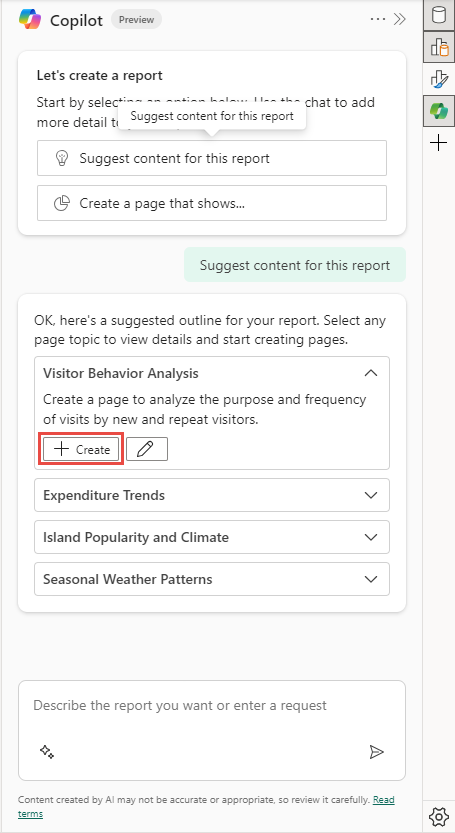
Copilot สร้างหน้านั้น
ดําเนินการสร้างหน้าที่ Copilot แนะนําต่อไป มิฉะนั้น ให้เลือก สร้างรายงาน ที่แสดง และให้คําแนะนําเกี่ยวกับสิ่งที่คุณต้องการในรายงาน
หากคุณต้องการความช่วยเหลือในการเขียนพร้อมท์ที่ช่วยให้คุณมีหน้ารายงานที่คุณต้องการ โปรดดูCopilotการเขียนพร้อมท์ที่สร้างผลลัพธ์ใน Power BI สําหรับคําแนะนํา
สร้างสรุปคําบรรยาย
คุณยังสามารถใช้สําหรับ Copilot Power BI เพื่อสร้างสรุปคําบรรยายด้วยการคลิกเพียงไม่กี่ครั้ง คําบรรยายนี้สามารถสรุปรายงานหน้าเฉพาะ หรือแม้แต่วิชวลเฉพาะได้ การสรุปสามารถช่วยให้คุณวางแผนการแสดงภาพที่คุณต้องการรวมไว้ในรายงานของคุณ ดู สร้างวิชวลสรุปคําบรรยายด้วย Copilot สําหรับ Power BI เพื่อเรียนรู้วิธีการ
เลิกทําหน้า
หลังจาก Copilot สร้างหน้าแล้ว คุณสามารถตรวจสอบได้ คุณมีตัวเลือกที่จะเริ่มต้นใหม่โดยการเลือกปุ่ม เลิกทํา ถ้าคุณเลือกปุ่ม เลิกทํา จะ Copilot เริ่มต้นใหม่ เนื้อหาบนหน้าจะถูกลบออก และคุณเริ่มต้นด้วยการเลือกหัวข้อโดยการสร้างหัวข้อใหม่หรือเลือกหัวข้อจากด้านบนเมื่อคุณเริ่มต้นครั้งแรก
บันทึกรายงาน
เมื่อคุณพอใจกับรายงานแล้ว คุณจะบันทึกรายงานได้เช่นเดียวกับรายงานอื่น ๆ
ข้อควรพิจารณาและข้อจำกัด
มีข้อจํากัดที่เกี่ยวข้องกับการสร้างหน้าในสถานการณ์แบบจําลองความหมายเฉพาะ
- แบบจําลองสตรีมในเวลาจริง: ไม่สามารถสร้างหน้ารายงานสําหรับ Copilot แบบจําลองความหมายที่ใช้ประโยชน์จากการสตรีมในเวลาจริง
- การเชื่อมต่อสดไปยัง Analysis Services: แบบจําลองความหมายที่เชื่อมต่อสดกับ Analysis Services ไม่ได้รับการสนับสนุนโดยการสร้างหน้าเพจ
ขั้นตอนถัดไป
คำติชม
เร็วๆ นี้: ตลอดปี 2024 เราจะขจัดปัญหา GitHub เพื่อเป็นกลไกคำติชมสำหรับเนื้อหา และแทนที่ด้วยระบบคำติชมใหม่ สำหรับข้อมูลเพิ่มเติม ให้ดู: https://aka.ms/ContentUserFeedback
ส่งและดูข้อคิดเห็นสำหรับ